Mozilla Firefox - Mazilla Firefox deb nomlangan eng kengaytiriladigan brauzerlarni yuklab oling, o'rnating va sozlang. Mozilla Firefox, bu dastur nima va u kerakmi? Mozilla Firefox brauzeri nima va uning sozlamalari Mozilla Firefox brauzeri mavzusiga oid xabar
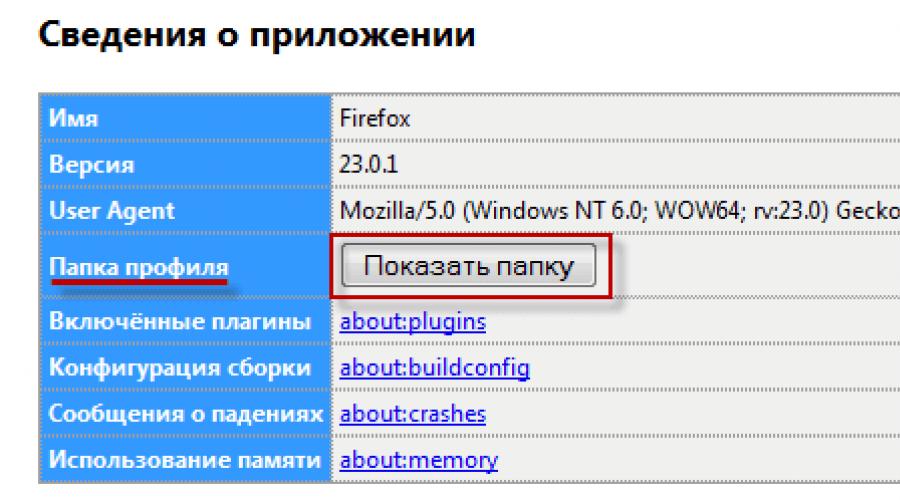
Shuningdek o'qing
Salom, aziz blog o'quvchilari. Bugun brauzerlar haqida uchinchi maqola bo'ladi. Bir oz oldin, biz allaqachon brauzerni ishlab chiqish sohasida yangi kelganning afzalliklari va kamchiliklari haqida gapirishga muvaffaq bo'ldik - .
Ushbu brauzerlarning RuNet bozoridagi ulushi juda katta, ammo bu galaktikaning yana bir vakili bor, u nafaqat RuNet-da, balki butun dunyoda mashhurligi bo'yicha ulardan kam emas. Men Mozilla Firefox haqida gapiryapman.
RuNet-da Mazila-ning mashhurligi Opera-ning mashhurligi bilan taqqoslanadi va barcha Internet foydalanuvchilarining taxminan 30% ushbu brauzer orqali tarmoqqa kirishadi. Ammo u hali ham dunyoda mashhur (taxminan 30%), garchi u pastroq bo'lsa ham va Google Chrome allaqachon unga yaqin bo'lib, bir necha yil davomida mashhurlikning hayratlanarli o'sishini namoyish etdi.
Ushbu brauzerlarning har biri o'ziga xos xususiyatlarga ega va bugun biz Firefox-ni juda mashhur qiladigan va veb-ustasi uchun veb-saytida ishlashda foydali bo'lishi mumkin bo'lgan hamma narsani ko'rib chiqishga harakat qilamiz.
Mozilla Firefox tarixi va uning xususiyatlari
Keling, an'anaga ko'ra, aytish bilan boshlaylik - va u har doim mutlaqo bepul bo'ladi bu yerdan(sahifaning yuqori o'ng tomonidagi katta yashil "Bepul yuklab olish" tugmasi). Aytgancha, 2008 yilda ushbu dastur Ginnesning rekordlar kitobiga kiritilgan rekord o'rnatdi. O'sha unutilmas yilda yangi versiya dastlabki 24 soat ichida sakkiz million martadan ko'proq yuklab olingan.
Umuman olganda, Firefox o'z tarixini er yuzidagi eng qadimgi grafik (matn bo'lmagan) brauzer - Mosaic-ga borib taqaladi. Ularning birinchi versiyalari 1994 yilda tug'ilgan va shov-shuvga aylangan. Internet foydalanuvchilari birinchi marta ochgan veb-sahifalarida grafik tasvirlarni ko'rish imkoniyatiga ega bo'ldilar.
Keyin Mosaic nomi mashhur Netscape Navigator deb o'zgartirildi, keyin uning nomi biroz o'zgartirildi va Netscape Communicator bo'ldi.
1998 yilda Netscape Amerikaning yirik IT korporatsiyasi tomonidan sotib olindi va brauzer va boshqa dasturiy ta'minotda keyingi ishlash uchun yaratilgan. notijorat tashkiloti Mozilla, homiyligida ochiq kodli dasturiy ta'minot standartlarini chiqarish va ishlab chiqish rejalashtirilgan edi (bu atama avval Netscape Navigator uchun ishchi nomi sifatida ishlatilgan).
Mozilla tashkiloti asosan xuddi shu Netscape kompaniyasi tomonidan moliyalashtirildi va allaqachon ushbu tashkilot qanoti ostida Firefox-ning birinchi versiyasi chiqarildi. Uning dvigateli butunlay noldan yozilgan va aynan shu asosda Netscape brauzerining keyingi versiyalari (oltinchidan boshlab) chiqarildi.
Bir muncha vaqt o'tgach, ikkita brauzer Firefox va Netscape o'z yo'lidan ketishdi (taxminan 2003 yil), natijada ikkinchisi vafot etdi va birinchisi dunyodagi eng mashhur Internet-brauzerlardan biriga aylandi.
Firefox o'z tarixini 2004 yilga borib taqaladi (garchi 2002 yilda u allaqachon mavjud bo'lgan, lekin Feniks deb atalgan va 2003 yilda Firebird deb o'zgartirilgan va faqat 2004 yilda u nihoyat o'zining tanish nomini olgan) va yaqin vaqtgacha uning asosiy raqobatchisi IE edi, chunki ikkinchisi sukut bo'yicha barcha davrlarning eng mashhur operatsion tizimiga o'rnatilgan.
Ammo 2011 yilda Mazila birinchi marta Google Chrome nomli yangi kelgan jiddiy raqobatni his qildi. Va ba'zi ma'lumotlarga ko'ra, ushbu brauzerlarning dunyodagi ulushi hozir taxminan bir xil.
Umuman olganda, Internet-brauzer bozoridagi vaziyat hozir ancha tarang va raqobat kuchaymoqda. Bu, ehtimol, biz, oddiy foydalanuvchilarning qo'lida o'ynaydi, chunki u ishlab chiquvchilarni qulaylikni oshiradigan va ayniqsa, ularning aqliy qobiliyatiga e'tiborni jalb qiladigan tobora ko'proq yangi xususiyatlarni izlashga majbur qiladi. Biroq, barcha yangi mahsulotlar raqobatchilar tomonidan juda tez amalga oshiriladi, shuning uchun ishlab chiquvchilarning hech biri o'zlarining muvaffaqiyatlariga tayanmaydilar.
Aytgancha, yaqinda men Mozilla Firefox-dan standart qidiruv sifatida foydalanish uchun xuddi shu nomdagi kompaniya ishlab chiquvchilarga bir milliard dollar to'laganini o'qidim. Biroq, notijorat tashkilot bo'lish yaxshi, chunki daromad juda ta'sirli.
Bu tushunarli - Firefox-ning ulushi hali ham katta va Google, ehtimol, xato qilmaydi. Hatto bizning mahalliy qidiruv tizimlari ham foydalanuvchilarni ularga bog'lash uchun Chromium asosida o'z brauzerlarini yaratishga harakat qilmoqda. Bunga yorqin misollar kiradi.
Bizning qahramonimiz, umuman olganda, hozirda boshqa analoglardan farq qiladigan jiddiy innovatsion xususiyatlarga yoki xususiyatlarga ega emas. U barcha kerakli funktsiyalar to'plamiga ega, ammo boshqa hech narsa yo'q. Biroq, uning mashhurligi, mening fikrimcha, asosiy imkoniyatlarda emas, balki kengaytmalar yordamida unga qo'shilishi mumkin bo'lgan narsalarda.
Yaqinda Mazila Firefox to'liq kengaytmalarni o'rnatishni qo'llab-quvvatlaydigan deyarli yagona brauzer edi. Dastlab bunga e'tibor qaratildi va shuning uchun ishlab chiquvchilar asosiy yadroni barcha mumkin bo'lgan xususiyatlar bilan ortiqcha yuklamaslikka qaror qilishdi. Men buni alohida nashrda muhokama qilishga qaror qildim.
Biroq, u uchun kengaytmalarni ulash va ishlab chiqish qulayligi ham salbiy tomonga ega - interfeysning o'zi eng yaqin raqobatchilarga qaraganda biroz sekinroq ishlaydi va ko'proq kompyuter resurslarini sarflaydi (Chrome ham resurslarni sarflaydi, lekin u juda tez va eng muhimi, juda ishonchli ishlaydi - har birining o'z jarayoni bor).
Mozilla so'nggi paytlarda, ayniqsa tez va astsetik Chrome bilan solishtirganda, biroz dahshatli taassurot qoldirdi. Biroq, undagi kengaytmalar bilan ishlash hali ham ancha qulayroq, bu, mening fikrimcha, hali ham yetakchilar qatorida qolishga imkon beradi.
Operatsion tizimni yoki butun kompyuterni o'zgartirganda, siz, albatta, yuqorida tavsiflangan vositadan foydalanib, xatcho'plar, parollar va tarixni sinxronlashtirish funktsiyasidan foydalanishingiz va yangi operatsion tizimda hamma narsani muvaffaqiyatli tiklashingiz mumkin. Lekin Xudo eng yaxshisini himoya qiladi, shuning uchun buni qilish zarar qilmaydi profilingiz papkasining zaxira nusxasi Mozilla Firefox-da. Ushbu profil papkasini quyidagi tarzda ochishingiz mumkin.
Yuqori menyudan "Yordam" - "Muammolarni hal qilish uchun ma'lumot" ni tanlang va "Profil papkasi" maydonining qarshisidagi tugmani bosing:

Agar sinxronizatsiya ishlamasa, siz har doim ushbu jildni o'z joyiga nusxalashingiz va Mazil-da ko'chirishdan oldin bo'lgan bir xil sozlamalar, saqlangan parollar va xatcho'plarni olishingiz mumkin.
Yuqorida aytib o'tganimdek, Opera mening sörf qilish uchun brauzerim va men ayniqsa uning xususiyatlariga o'rganib qolganman. U men tez-tez tashrif buyuradigan saytlarni oldindan ko'rishni o'z ichiga olgan ekspress panelga ega. Avvaliga men "olov tulkisi" dagi xuddi shu xususiyatni sog'indim, chunki u sukut bo'yicha amalga oshirilmagan.

Masalan, Opera va Chrome brauzerida yaratilgan xatcho'plar va boshqa shaxsiy ma'lumotlarni server bilan sinxronlashtirish uchun o'rnatilgan qobiliyatga ega bo'lib, undan keyin dunyoning istalgan kompyuteridan brauzer xatcho'plariga kirish imkoniyatiga ega bo'ladi. Bu xususiyat, albatta, qulay va zarurdir (masalan, operatsion tizim ishdan chiqqanda).
Ammo Mozilla Firefox 2011 yilning bahorigacha sukut bo'yicha bunday imkoniyatni taqdim etmagan. Biroq, bu uning u erda yo'qligini anglatmaydi. Kengaytmani o'rnatish kifoya va xatcho'plarni sinxronlash sevimli brauzeringizda mumkin bo'ladi (agar u siz uchun bo'lsa).
Bular. Ishlab chiquvchi tomonidan ilgari surilgan g‘oya juda oqilona – har kim o‘ziga kerakli qo‘shimchalarni tanlashi va faqat o‘ziga kerakli funksiyalar bilan o‘z to‘plamini yig‘ishi mumkin bo‘ladi. Yana bir narsa shundaki, hamma ham kengaytmalardan foydalanmaydi (ularni hali ham topish, o'rnatish va sozlash kerak) va hamma ham ular haqida bilmaydi. Shuning uchun bu yondashuv, menimcha, ijobiy va salbiy tomonlarga ega.
O'tgan yili yong'in tulkisining yangi versiyalarining paydo bo'lish tezligi ham e'tiborga loyiqdir. Bahorda uzoq kutilgan Firefox 4.0 chiqarildi, u 2010 yil boshida chiqarilgan 3.6 versiyasini almashtirdi. Umuman olganda, yangilanishlar orasida bir yildan ko'proq vaqt o'tdi. Xo'sh, Firefox-ning so'nggi joriy versiyasi 23.0.1 faxrli raqamga ega.
Yoki bu Google Chrome timsolidagi asosiy raqobatchidan versiyalarni raqamlash misoliga ergashishga urinishdir yoki ishlab chiquvchilar o'zining yangiliklari, tezligi va boshqa mayda narsalari bilan Chrome kabi yirtqich hayvon nafas olayotganini his qilib, haqiqatan ham harakat qila boshladilar. ularning orqalari.
Rasmiy veb-saytdan yuklab olish mumkin bo'lgan mobil versiyasi ham mavjud. Shubhasiz, Google va Mozilla Foundation o'rtasidagi juda yaqin aloqalar tufayli mobil versiya aynan Android-ga qaratilgan - xuddi shu Google-ning juda mashhur mobil va planshet platformasi.
Albatta, Android qoidalari, lekin hamma mobil telefonlar ham ishlamaydi. Opera Mobile yoki Mini-ning mashhurligi, menimcha, Mazila-ning mobil versiyasining mashhur bo'lishiga to'sqinlik qiladi. Xo'sh, men uchun iPad-da Google Chrome-dan yaxshiroq narsa yo'q - ish stoli versiyasining deyarli to'liq analogi, lekin juda tez.
Sizga omad! Tez orada blog sayti sahifalarida ko'rishguncha
Sizni qiziqtirishi mumkin
 Mozilla Firefox, Google Chrome uchun Yandex vizual xatcho'plari - mashhur brauzerlarda yorliqlarni qanday o'rnatish va sozlash
Mozilla Firefox, Google Chrome uchun Yandex vizual xatcho'plari - mashhur brauzerlarda yorliqlarni qanday o'rnatish va sozlash  Mozilla Firefox uchun plaginlar va mavzular - qaysi qo'shimchalar va kengaytmalar yuklab olish va o'rnatishga arziydi
Mozilla Firefox uchun plaginlar va mavzular - qaysi qo'shimchalar va kengaytmalar yuklab olish va o'rnatishga arziydi  Yandex Elements - Firefox, Internet Explorer, Opera va Chrome brauzerlarida barni yuklab oling va o'rnating
Yandex Elements - Firefox, Internet Explorer, Opera va Chrome brauzerlarida barni yuklab oling va o'rnating  Firefox uchun Web Developer - maket dizaynerlari va veb-ustalar uchun plaginni o'rnatish va imkoniyatlari
Firefox uchun Web Developer - maket dizaynerlari va veb-ustalar uchun plaginni o'rnatish va imkoniyatlari  Rds bar va sahifa promouter paneli veb-ustalar yordami uchun
Rds bar va sahifa promouter paneli veb-ustalar yordami uchun  Firebug - veb-ustalar uchun eng yaxshi plaginni qanday ishlatish
Firebug - veb-ustalar uchun eng yaxshi plaginni qanday ishlatish  SEObar - Opera uchun qulay va ma'lumot beruvchi SEO plagini Total Commander-da fayllar tarkibini qanday qidirish kerak
SEObar - Opera uchun qulay va ma'lumot beruvchi SEO plagini Total Commander-da fayllar tarkibini qanday qidirish kerak  Safari - qaerdan yuklab olish va Apple'dan Windows uchun bepul brauzerni qanday sozlash kerak
Safari - qaerdan yuklab olish va Apple'dan Windows uchun bepul brauzerni qanday sozlash kerak
Mozilla- bu yirtqich hayvondan olingan tashkilotning nomi Godzilla. Bu brauzerning bugungi murakkab dunyoda omon qolishiga sabab bo'ldi. Ular rasman ijodkordan uning qahramoni ismini tashkilot va mahsulotlar nomlarida ishlatishga ruxsat oldilar. Birinchi mashhur vizual brauzer NCSA Mosaicni tepalik qiroli mavqeidan chiqarib tashlash mumkin deb taxmin qilingan edi va aynan shu kurash nomda nazarda tutilgan. Matn brauzerlari dunyosida Mozaika ma'lum bir tartib, dizayn, xatcho'plar va yon paneldagi sahifa kodi kabi ilg'or funktsiyalarga ega sahifalarni ko'rsatish tufayli yovvoyi mashhurlikka erishdi. U bilan raqobat qilish uchun chiqarilgan mahsulot to'liq yuklanishidan oldin sahifa chiqishini taqdim etdi, bu innovatsion edi va Netscape Navigator(Netscape Gold, Netscape Suite, keyin Netscape Communicator paketi). Micro$oft brauzerning ba'zi funksiyalarini yirtib tashladi va agressiv usullar va to'g'ridan-to'g'ri bosimdan foydalangan holda Explorer-ni targ'ib qila boshladi va natijada ta'sirchan 94% ga erishdi. Keyin Netscape funksionallik jihatidan orqada qola boshladi. U AOL tomonidan sotib olindi va o'z an'analariga ko'ra yopildi. Ammo bundan oldin ular ochiq manba loyihasini yaratdilar va bu juda to'g'ri qadam edi. Loyihani Mozilla tashkiloti o'z jamoasi bilan boshqargan. Men esa u yerda asal va pivo ichgan edim. Bir vaqtlar Netscape 6.1 va Mozilla parallel brauzerlari (bundan buyon matnda Mozilla Suite). Bu Nostradamus bizga bashorat qilganidek, Gekko dvigateli noldan qayta yozilgan va XUL interfeysi edi. Netscape yopilgandan so'ng, modulli tuzilishga ega engil brauzerni chiqarish mavzusi paydo bo'ldi.
uf. Keyingi: brauzer paydo bo'ldi Feniks, o'z-o'zidan tushunarli sarlavha bilan (mensiz nima deyilganini eshitishingiz mumkin). Bu so‘z kimningdir brendi bo‘lib chiqdi va taqiqlandi. Bema'ni savol! Ular nom oldilar Firebird. (Thunderbird pochtasi, keyinchalik Songbird o'yinchisi, Sunbird taqvimi.) Va - ajablanib! - bu ham brend bo'lib chiqdi - DBMS nomi. Hamma tulki deb o'qiydigan qizil panda nomini o'zgartirdi - Firefox. Nihoyat buni ro'yxatdan o'tkazishga muvaffaq bo'ldi. Firefox vaqt o'tishi bilan semirib ketdi va engil Kmeleon loyihasi, afsuski, faqat Windows uchun paydo bo'ldi. Flock deb nomlangan qiziqarli ijtimoiy brauzer bor edi, lekin u butunlay chiqdi. Mozilla tashkilotining jiddiy sustligi va xatolarni tuzatishning sustligi, ayniqsa Gekko dvigatelining o'rnatilgan versiyasi loyihasining keyinchalik yopilishi tashkilot tarafdorlarini ulardan uzoqlashtirdi va Mozilla bozorning katta qismini yo'qotdi: endi deyarli barcha brauzerlar Gekko-da emas, balki Chromium-da va kamroq tez-tez WebKit-da yaratilgan. Gekko-dagi muqobil brauzerlar, aslida, Firefox o'chirilgan yoki bazukalar va radarlar bilan osilgan. Mozilla Suite loyihasi yopildi, ammo hozir Mozilla SeaMonkey shaklida davom ettirilmoqda. Firefox-ning tungi tuzilmalari va beta versiyalari mos ravishda Minefield va Aurora deb nomlandi, keyin DeveloperEdition va integratsiyalashgan Developer Tools paydo bo'ldi.
Ushbu maqolada biz dasturdan foydalanish haqida umumiy ma'lumot berishga qaror qildik. Ushbu sharhda biz rasmiy nomlardan uzoqlashishga va Internet olamiga endigina kirib kelayotgan foydalanuvchilarga aniq tilda batafsil aytib berishga harakat qilamiz. Ko'rib chiqish Mozilla Firefox 3.6.10 versiyasi (ruscha versiyasi) misolida yoziladi.
Mozilla Firefox- doimo doimiy rivojlanishda bo'lgan qulay va zamonaviy brauzer. Ishlab chiquvchilar ko'pincha foydalanuvchiga avtomatik ravishda etkazib beriladigan yangi versiyalarni ishlab chiqaradilar. Brauzer har doim yangi versiya chiqarilganda sizni xabardor qiladi va o'rnatilgan qo'shimchalar uchun yangilanishlarni tekshiradi.
Ammo o'z vaqtida kengaytirilishi uchun va moslashuvchanlik qimmatga tushadi. Narx tizim talablarini oshirdi. Ushbu brauzer sekinroq interfeysga ega. Shuning uchun, boshqa brauzerlarning tezligiga o'rganib qolgan foydalanuvchilar Mozilla Firefox-dan norozi. Ammo shunga o'xshash hech qanday brauzer ushbu brauzerda mavjud bo'lgan funktsiyalar to'plamini taqdim eta olmaydi.
Ushbu brauzerda quyidagilar mavjud:
"Uch-to-end" imlosini tekshirish;
- turli guruhlar va papkalarni yaratish, xatcho'plarga teglar belgilash imkoniyati;
- har bir foydalanuvchi xatcho'plar va hikoyalar bilan o'z profilini yaratishi mumkin;
- turli xil kompyuterlarda va har qanday operatsion tizimlarda turli xil sozlamalar va brauzer ma'lumotlarini sinxronlashtirish imkoniyati;
- ochiq yorliqlarni to'plamlar bo'yicha tarqatish uchun imtiyozli imkoniyat;
- tez-tez ishlatiladigan veb-sahifalar bilan ularni yorliqlarga mahkamlash imkoniyati.
Shuningdek, Mozilla Firefox-da, boshqa zamonaviy brauzerlarda bo'lgani kabi, siz quyidagilarni topishingiz mumkin:
Barcha tez ochiladigan oynalarni avtomatik blokirovka qilish (har qanday muayyan holatda brauzerni sozlash imkoniyati);
- Internet sahifalarini "shaxsiy ko'rish" funktsiyasi;
- yangi o'rnatilgan qidiruv paneli;
- yorliqlar yoki yorliqlar;
- RSS bilan ishlash mexanizmi.
Mozilla Firefox-ning asosiy afzalligi Raqamli sertifikatlar va boshqa mavjud parollarga kirishni bloklaydigan asosiy parollarni o'rnatish mumkin bo'ladi. Parolni birinchi marta o'rnatishda har qanday foydalanuvchi grafik elementlardan foydalangan holda uning murakkabligini aniqlashi mumkin.
Tez toping Brauzerning ochiq manba kodi ishlab chiquvchilarga zaifliklarni tuzatishga yordam beradi. Bu ochiqlikning kamchiligi bor. Har qanday tajovuzkor dastur kodini o'rganishi va zaiflikni topishi mumkin. Shuning uchun, agar siz Mozilla Firefox-ga qiziqsangiz, uni loyihaning rasmiy veb-saytidan yuklab olish yaxshiroqdir. Va Internet xavfsizligingizni oshiradigan kengaytmalarni o'rnatishni unutmang.
Juda qo'rqmang, Mozilla Firefox o'zini qanday himoya qilishni biladi. Bu eng yaxshi himoyalangan va xavfsiz brauzerlardan biridir. Birinchidan, barcha topilgan zaifliklar boshqa ishlab chiqaruvchilarning brauzerlariga qaraganda tezroq yopiladi. Ikkinchidan, bu SafeBrowsing Google - Google qidiruv loyihasi saytlarining mavjud ma'lumotlar bazasi. Brauzer doimiy ravishda ma'lumotlar bazasidan yuklab olingan ma'lumotlarni foydalanuvchining kompyuter xotirasiga yangilaydi. Va u har doim tashrif buyurgan saytingizda viruslar, soxta va firibgar saytlar mavjudligi haqida ogohlantiradi. Ushbu ma'lumotlar etarlicha tez yangilanganligi sababli, Internetda kezish xavfsiz va yoqimli bo'ladi. Uchinchidan, kompyuterga yuklab olingan barcha fayllar tizimda joylashgan kuchli antivirus tomonidan tekshiriladi.
Shu bilan birga, albatta, boshqa himoya usullarini e'tiborsiz qoldirmaslik kerak.
Mozilla Firefox rus versiyasi foydalanuvchilariga Yandex qidiruv tizimidan sukut bo'yicha foydalanishni taklif qiladi. Lekin buni o'zgartirish va sevimli qidiruv tizimini qo'shish juda oddiy bo'ladi, faqat qidiruv oynasi menyusiga o'ting.
Bir vaqtlar, men Windows XP-dan zamonaviyroq operatsion tizimlarga o'tganimda, men, boshqa brauzer foydalanuvchilari kabi, kompyuterda o'rnatilgan ilovalar ro'yxatida yangi narsalarni payqadim. Boshqaruv panelida, o'rnatilgan brauzer yonida, mozilla texnik xizmat ko'rsatish xizmati deb nomlangan ob'ekt bor edi - men o'sha paytda u qanday dastur ekanligini bilmasdim va noma'lum dasturni kompyuterda qoldirishni istamay, qaror qildim. bu savolga javob topish uchun.
Maqsad
Aslida, ushbu xizmatning paydo bo'lishi uchun Firefox brauzerining o'zi aybdor. Gap shundaki, yangi operatsion tizimlarda UAC deb nomlangan komponent mavjud bo'lib, u foydalanuvchi kompyuterga biror narsa o'rnatishga yoki tizim sozlamalariga o'zgartirish kiritishga harakat qilganda, tegishli so'rovni chiqaradi va ba'zan administrator huquqlarini talab qiladi.
Ma'lumot to'plash jarayonida men mozilla texnik xizmat ko'rsatish xizmati haqida bilib oldimki, ushbu dastur brauzerni yangilash paytida foydalanuvchini boshqarish xizmatini o'chirib qo'yish uchun javobgardir. Natijada, brauzerning yangi versiyasini o'rnatish "jimgina" va kompyuter oldida o'tirgan odam tomonidan sezilmasdan sodir bo'ladi. Faylni o'rnatish jarayoni tugagandan so'ng, UAC xizmati normal ishlashda davom etadi.
Bir so'z bilan aytganda: texnik xizmat ko'rsatish tizimi uchun mutlaqo zararsiz komponent bo'lib, uni e'tiborsiz qoldirishingiz mumkin. Biroq, agar kerak bo'lsa, uni o'chirib qo'yish yoki olib tashlash mumkin, bu brauzerning barqarorligiga ta'sir qilmaydi.
O'chirish; yopish
Endi biz mozilla texnik xizmat ko'rsatish xizmati haqida bilib oldik, bu nima, men sizga ushbu xizmatni qanday o'chirishni aytaman. Bu Firefox brauzeri sozlamalarida amalga oshiriladi. Foydalanuvchiga kerak bo'ladi:
- Brauzerni ishga tushiring.
- Dastur oynasining yuqori o'ng burchagidagi menyuni oching.
- Ochilgan menyudan "Sozlamalar" ni tanlang.
- "Kengaytirilgan" bo'limini oching va "Yangilash" yorlig'iga o'ting.
Keyinchalik, "Yangilanishlarni o'rnatish uchun fon xizmatidan foydalanish" opsiyasini olib tashlashingiz va o'zgarishlarni qo'llashingiz kerak. Buning amalda qanday ko'rinishini quyidagi skrinshotda ko'rishingiz mumkin:

Shunday qilib, biz mozilla texnik xizmati haqida nima ekanligini bilib oldik va yuqoridagi fotosuratda uni o'chirish mexanizmi ko'rsatilgan. Keling, ushbu ilovani qanday o'chirishni ko'rib chiqaylik.
Olib tashlash
Mozilla fon yangilash xizmatini olib tashlash uchun Boshqarish panelining tegishli bo'limiga o'tish orqali standart Windows imkoniyatlaridan foydalanishingiz mumkin. Bu quyidagicha amalga oshiriladi:
- Boshlash menyusini oching.
- "Boshqarish paneli" ni tanlang. Agar siz Windows 8 dan foydalanayotgan bo'lsangiz yoki ushbu menyu elementining ko'rinishi o'chirilgan bo'lsa, Boshlash menyusidagi qidiruv panelidan foydalaning, u erda "Boshqarish paneli" iborasini kiriting va natijalardan tegishli elementni tanlang.
- "Dasturlar va xususiyatlar" bo'limiga o'ting.
- Ilovalar ro'yxatida "Mozilla Maintenance Service" ni toping va tegishli tugmani bosish orqali uni o'chiring.

Muhim! Brauzerni qayta o'rnatganingizda, ushbu dastur yana o'rnatilgan ilovalar ro'yxatida paydo bo'ladi va uni yana olib tashlash kerak bo'ladi.
Shunday qilib, biz Mozilla'dan ushbu noma'lum dastur bilan shug'ullandik. Takror aytamanki, uning mavjudligi operatsion tizimga hech qanday zarar keltirmaydi va xizmatni o'chirish yoki o'chirish brauzerning barqarorligiga ta'sir qilmaydi.
Ba'zan Mozilla Firefox.lnk va boshqa LNK tizimidagi xatolar Windows ro'yxatga olish kitobidagi muammolar bilan bog'liq bo'lishi mumkin. Bir nechta dasturlar Mozilla Firefox.lnk faylidan foydalanishi mumkin, lekin bu dasturlar oʻchirilganda yoki oʻzgartirilganda, baʼzan “etim” (notoʻgʻri) LNK roʻyxatga olish kitobi yozuvlari ortda qoladi.
Asosan, bu faylning haqiqiy yo'li o'zgargan bo'lsa-da, uning noto'g'ri oldingi joylashuvi hali ham Windows ro'yxatga olish kitobida qayd etilganligini anglatadi. Windows ushbu noto'g'ri fayl havolalarini (kompyuteringizdagi fayl joylashuvi) qidirishga harakat qilganda, Mozilla Firefox.lnk xatolari paydo bo'lishi mumkin. Bundan tashqari, zararli dastur infektsiyasi Microsoft Windows bilan bog'liq ro'yxatga olish kitobi yozuvlarini buzgan bo'lishi mumkin. Shunday qilib, bu buzilgan LNK ro'yxatga olish yozuvlari muammoni tubdan hal qilish uchun tuzatilishi kerak.
Yaroqsiz Mozilla Firefox.lnk kalitlarini olib tashlash uchun Windows ro'yxatga olish kitobini qo'lda tahrirlash tavsiya etilmaydi, agar siz shaxsiy kompyuter xizmati bo'yicha professional bo'lmasangiz. Ro'yxatga olish kitobini tahrirlashda yo'l qo'yilgan xatolar kompyuteringizni ishlamay qolishi va operatsion tizimingizga tuzatib bo'lmaydigan zarar etkazishi mumkin. Darhaqiqat, noto'g'ri joyga qo'yilgan bitta vergul ham kompyuteringizni yuklanishiga to'sqinlik qilishi mumkin!
Ushbu xavf tufayli Mozilla Firefox.lnk bilan bog'liq ro'yxatga olish kitobi muammolarini skanerlash va tuzatish uchun WinThruster (Microsoft Gold Certified Partner tomonidan ishlab chiqilgan) kabi ishonchli ro'yxatga olish kitobini tozalash vositasidan foydalanishni tavsiya etamiz. Ro'yxatga olish kitobini tozalash vositasidan foydalanib, buzilgan ro'yxatga olish kitobi yozuvlarini, etishmayotgan fayllarga havolalarni (masalan, Mozilla Firefox.lnk xatosiga sabab bo'lgan) va ro'yxatga olish kitobidagi buzilgan havolalarni topish jarayonini avtomatlashtirishingiz mumkin. Har bir skanerlashdan oldin avtomatik ravishda zaxira nusxasi yaratiladi, bu sizga bir marta bosish orqali har qanday o'zgarishlarni bekor qilish imkonini beradi va sizni kompyuteringizga mumkin bo'lgan zararlardan himoya qiladi. Eng yaxshi tomoni shundaki, ro'yxatga olish kitobidagi xatolarni bartaraf etish tizim tezligi va ish faoliyatini sezilarli darajada yaxshilashi mumkin.
Ogohlantirish: Agar siz tajribali kompyuter foydalanuvchisi bo'lmasangiz, biz Windows registrini qo'lda tahrirlashni TAVSIYA EMASIZ. Ro'yxatga olish kitobi muharriridan noto'g'ri foydalanish Windows-ni qayta o'rnatishni talab qiladigan jiddiy muammolarga olib kelishi mumkin. Ro'yxatga olish kitobi muharriridan noto'g'ri foydalanish natijasida yuzaga keladigan muammolarni tuzatishga kafolat bermaymiz. Ro'yxatga olish kitobi muharriridan o'zingizning xavfingiz ostida foydalanasiz.
Windows ro'yxatga olish kitobini qo'lda tuzatishdan oldin, ro'yxatga olish kitobining Mozilla Firefox.lnk (masalan, Microsoft Windows) bilan bog'langan qismini eksport qilish orqali zaxira nusxasini yaratishingiz kerak:
- Tugmani bosing Boshlanishi.
- Kirish " buyruq"V qidiruv paneli... HAZI BOSMANG KIRISH!
- Tugmalarni bosib ushlab turganda CTRL-Shift klaviaturada bosing KIRISH.
- Kirish uchun dialog oynasi ko'rsatiladi.
- bosing Ha.
- Qora quti miltillovchi kursor bilan ochiladi.
- Kirish " regedit" va bosing KIRISH.
- Ro'yxatga olish kitobi muharririda zaxira nusxasini yaratmoqchi bo'lgan Mozilla Firefox.lnk bilan bog'liq kalitni (masalan, Microsoft Windows) tanlang.
- Menyuda Fayl tanlang Eksport.
- Ro'yxatda Saqlash Microsoft Windows kalitining zaxira nusxasini saqlamoqchi bo'lgan jildni tanlang.
- Maydonda Fayl nomi Zaxira fayli nomini kiriting, masalan, "Microsoft Windows Backup".
- Maydonga ishonch hosil qiling Eksport oralig'i qiymat tanlangan Tanlangan filial.
- bosing Saqlash.
- Fayl saqlanadi reg kengaytmasi bilan.
- Endi sizda Mozilla Firefox.lnk bilan bog'liq ro'yxatga olish kitobining zaxira nusxasi mavjud.
Ro'yxatga olish kitobini qo'lda tahrirlash bo'yicha quyidagi qadamlar ushbu maqolada tasvirlanmaydi, chunki ular tizimingizga zarar etkazishi mumkin. Agar siz ro'yxatga olish kitobini qo'lda tahrirlash haqida ko'proq ma'lumot olishni istasangiz, iltimos, quyidagi havolalarni tekshiring.
Ushbu maqolada biz dasturdan foydalanish haqida umumiy ma'lumot berishga qaror qildik. Ushbu sharhda biz rasmiy nomlardan uzoqlashishga va Internet olamiga endigina kirib kelayotgan foydalanuvchilarga aniq tilda batafsil aytib berishga harakat qilamiz. Ko'rib chiqish Mozilla Firefox 3.6.10 versiyasi (ruscha versiyasi) misolida yoziladi.
Shunday qilib, Mozilla Firefox veb-sahifalarni ko'rish uchun dasturdir. To'g'ri! Ha, aynan shu dastur yordamida siz Internetda kezishingiz mumkin. Dasturni birinchi marta ishga tushirganingizda, siz ushbu oynaga o'xshash narsani ko'rasiz.
Bu Mozilla Firefox brauzer oynasi bo'lib, xalq orasida ushbu dastur ham deyiladi firefox, mozilla, tulki, vixen, tulki va boshqalar. Agar siz bunday ismni eshitsangiz, hayron bo'lmang. Mozilla Firefox-ning barcha nomlari dasturning nomidan kelib chiqqan bo'lib, siz ko'rib turganingizdek, tulkiga o'xshash jonzot Yerga o'xshash to'pni quchoqlagan emblema-rasmdan taxmin qilish mumkin.
Shunday qilib, biz yuqorida, pastda, o'rtada tugmachalarni ko'ramiz, keling, ular nima uchun ekanligini aniqlaymiz. Ko'proq tushunish uchun biz tez-tez ishlatiladigan barcha narsalarni tahlil qilishga harakat qilamiz.
Eng tez-tez ishlatiladigan tugmalar bilan boshlaylik. Bu panel:
Shunday qilib, o'ng tomonda manzil satri mavjud, endi u erda quyidagi matn yozilgan
Bu shuni anglatadiki, biz hozir Internetda ushbu manzildamiz. Belgilangan manzilni sichqonchaning chap tugmasi bilan bosing va quyidagi manzilni kiriting www.google.com. Nima deyishimiz mumkin, biz Google-ga bordik. Brauzer oynasi quyidagicha ko'rinadi:

Manzil qatori nima uchun ekanligi aniqmi? Unda biz kirmoqchi bo'lgan sayt manzilini kiritishimiz kerak.
Keling, batafsilroq ko'rib chiqaylik. Chapdagi o'qlar. Biz internetda kezganimizda, saytdan saytga yoki saytning bir sahifasidan boshqasiga o'tsak, o'qlar faollashadi. An'anaviy ravishda u ularni "oldinga" va "orqaga" deb atash mumkin. Bu ular bajaradigan vazifadir. Ya'ni, siz 1-sahifaga o'tdingiz, 2-sahifani o'qidingiz, tanladingiz va 2-sahifani bosdingiz, o'qidingiz va 1-sahifaga qaytishga qaror qildingiz, buning uchun chap o'qni bosing va biz 1-sahifaga qaytamiz. O'ngga ishora qiluvchi o'qning shahzodasi mantiqan aniq.
Dumaloq ko'k strelka. Bu sahifani yangilash strelkasi. Aytaylik, agar sahifada ma'lumotlar yangilansa, xatolik yuzaga keladi va noma'lum sabablarga ko'ra yangilanish sodir bo'lmaydi. Masalan, siz qaraysiz futbol o'yinlarining onlayn natijalari. Va to'satdan sahifa yangilanishni to'xtatadi, keyin uni qo'lda yangilashingiz kerak.
Xoch sahifani yuklashni to'xtatib turish uchun ishlatiladi. Agar tashrif buyurgan saytlar juda ko'p resurs talab qilsa, bu sodir bo'ladi. Ishonchim komilki, siz bunday saytlarga duch kelgansiz. Saytni yuklashni to'xtatish uchun "Cross" tugmasini bosing.
Uy shaklidagi tugma. Ushbu tugma sizni darhol bosh sahifaga olib boradi. Birozdan keyin biz sizga uning qiymatini qanday o'zgartirish kerakligini aytamiz.
Endi yuqori panelni ko'rib chiqaylik.
Qanday tugmalar mavjud: Fayl, Tahrirlash, Ko'rish, Jurnal, Xatcho'plar, Asboblar, Yordam.
"Fayl" tugmasi. Bizning boshlang'ich foydalanuvchimiz "Fayl" tugmachasini bosganda taklif qilinadigan buyruqlar to'plamidan (bundan keyin biz tugmachamizni "Fayl" menyusi deb ataymiz) faqat quyidagi buyruqlar kerak bo'ladi, xususan "Saqlash" va "Chop etish". ”.

“Boshqacha saqlash” bu tugma nima uchun? Aytaylik, sizga biron bir Internet sahifasi yoqdi, siz uni kompyuteringizga saqlashni va Internetdan foydalanmasdan kirishni xohladingiz. Sahifaning kompyuteringizda saqlanganligini unutmang, ya'ni siz shunchaki saytning bir qismini kompyuteringizga ko'chirgansiz. Saytning bu qismi saytdan to'liq foydalanish uchun to'liq sayt emas, albatta internet kerak; Buni sinab ko'rishingizni tavsiya qilamiz, lekin ko'p bezovta qilmang, chunki har doim qo'lingizda Internet bo'lsa, bu tugmachaga alohida ehtiyoj yo'q.

"Chop etish" tugmasi. Ismning o'zi allaqachon nima uchun kerakligini aytadi. Ha, chop etish mumkin. CTRL+P tugmalar birikmasi yordamida sevimli Mozilla brauzerida chop etishni ham o'rnatishingiz mumkin.

Keling, davom etaylik. Biz quyidagi menyuni ko'ramiz "Tahrirlash". Bu erda nimadan foydalanishimiz mumkin? Bu erda muhim tugma mavjud, u "Topish" deb ataladi. Tugmani CTRL+P tugmalar birikmasini bosish orqali ham chaqirish mumkin, eslab qolishingizni maslahat beramiz. Juda qulay.

Uni sichqonchaning chap tugmasi bilan bosing yoki CTRL + P kombinatsiyasi bilan chaqiring. Brauzerimizning pastki qismida oyna paydo bo'ladi.
“Topish” tugmasi nima uchun? Agar siz juda ko'p matnga ega bo'lgan sahifaga tashrif buyurgan bo'lsangiz va ma'lum bir so'zni topishingiz kerak bo'lsa. Menda matnni o'qishga vaqtim yo'q. Aytaylik, siz besh, o'n, yuz sahifani ko'rib chiqishingiz kerak va hamma narsani o'qish uchun vaqtni qaerdan topishingiz mumkin? Mana, bu yerda. Oynada kerakli so'zni kiriting va qidiruv kiritish oynasining o'ng tomonida faollashtirilgan tugmani bosing. Qidirib ko'ring, bu veb-sahifalarni ko'rishni ancha tezlashtiradi.

Nima uchun bu kodlashlar kerak? Saytga kirganingizda, u quyidagilarni ko'rsatadi:

Iyerogliflarni ko'rib turganimizdek. Va bizning veb-saytimiz rus tilida. Matnni o'qish mumkin bo'lishi uchun biz saytdagi matn ruscha o'qilishi mumkin bo'lgunga qadar bir kodlashni, keyin boshqasiga o'tishga harakat qilamiz. Bu foydali bo'lishi mumkin, garchi ko'p hollarda Firefox avtomatik ravishda kerakli kodlashni tanlaydi. Uni xizmatga olishingizni maslahat beramiz. Agar siz barcha kodlashlarni sinab ko'rgan bo'lsangiz va hech narsa o'zgarmasa, ushbu sayt haqida unuting. Ehtimol, bu sifatsiz xizmatdir.
Keyin biz "Jurnal" menyusini ko'ramiz. Ushbu menyu yaqinda brauzerda qaysi saytlarga tashrif buyurilganligini ko'rish kerak bo'lganda foydali bo'lishi mumkin. Ya'ni, siz saytga tashrif buyurdingiz. Biz biror narsani o'qidik, keyin sayt bilan yorliqni yopdik, keyin u erda foydali ma'lumotlar borligini esladik, lekin sayt manzilini unutdik. Yaxshi, shunchaki jurnal menyusiga o'ting va yaqinda saytlar bilan yopilgan yorliqlarni ko'rasiz.

Yopiq yorliqlarni ko'rish usuli direktorga o'z qo'l ostidagilarni tekshirish uchun foydali bo'ladi. Axir, hammamiz yaxshi bilamizki, ish joyida internet bo'lishi, topshirilgan ishni bajarishdan ko'ra, Internetda o'z ishimizni davom ettirish qanchalik yoqimli.
"Xatcho'plar" menyusi. Foydalanuvchilar uchun veb-sayt manzillarini saqlash foydali bo'ladi.

Ya'ni, siz o'z sahifangizga kirasiz, masalan " VKontakte.ru”, uni saqlab qoldi va endi, agar kerak bo'lsa, bajaring VKontakte saytiga kiring shunchaki "Xatcho'plar" menyusini bosing va saytga o'ting. Barcha foydali va tez-tez ishlatiladigan saytlarni xatcho'plaringizga saqlashni tavsiya etamiz.
"Asboblar" menyusi

Ushbu menyuda ko'plab sozlamalar va foydali funktsiyalar mavjud. Agar siz "tulki" ni yanada moslashuvchan tarzda sozlashni istasangiz, unda bu siz uchun joy. Agar sukut bo'yicha hamma narsa yaxshi bo'lsa va odatda bu optimal sozlamalar bo'lsa, unda hech narsani o'zgartirishga hojat yo'q.
E'tibor berishga arziydigan yagona narsa - sozlash tugmasi. Mana tavsiya etilgan sozlamalar. Chizilgan rasmga diqqat bilan qarang.

Bu yerda standart bosh sahifa google.com.ua hisoblanadi. Garchi bu variant sizni qoniqtirmasa ham, bu yerda boshqa sahifa yozishingiz mumkin. Agar bu faqat VKontakte veb-saytiga kirish bo'lsa ham, bu butunlay hamma uchun. Yuklab olish elementida sozlamalar quyidagicha o'rnatiladi, shunda siz biror narsani yuklab olishingiz kerak bo'lsa, FireFox faylni qayerda, qaysi diskda, papkada saqlashni so'raydi.
Yordam menyusi

Biz "Mozilla Firefox haqida" oxirgi bandini tavsiya qilishimiz mumkin. Uni ochgandan so'ng, foydalanuvchi brauzerning qaysi versiyasiga ega ekanligini ko'radi. Agar siz doimiy ravishda Internetga ulansangiz, u holda mozilla yangilanishlarni yuklab oladi va o'zini yangilaydi.
Internetdagi ishlaringizga omad.
Mashhur va progressiv brauzer Mozilla Firefox ishlab chiquvchilari o'z foydalanuvchilariga g'amxo'rlik qilishdi va qidiruv tizimini avtomatik ravishda yangilash uchun qo'shimcha dasturiy ta'minotni ishlab chiqdilar. Ushbu yordamchi dastur Internet-brauzer bilan birga shaxsiy kompyuterga o'rnatiladi. O'rnatish qattiq diskida o'z papkasi mavjud. Va uni boshqa har qanday dastur kabi Mozilla Firefox brauzerining ish faoliyatini kamaytirmasdan foydalanuvchi shaxsiy kompyuteridan olib tashlash mumkin.
Mozilla Maintenance Service - bu dastur nima?
Ixtiyoriy, ammo juda foydali xizmat ko'rsatish dasturi, bu shaxsiy kompyuter egasiga xabar bermasdan qidiruv tizimini avtomatik ravishda yangilash imkonini beradi. Ushbu texnik yordam jamoasi to'g'ridan-to'g'ri Microsoft Windows operatsion tizimining komponenti (UAC - Foydalanuvchi hisobini boshqarish) bilan o'zaro ishlaydi va Mozilla korporatsiyasi va Mozilla Foundation tomonidan chiqarilgan barcha yangilanishlarni yangilaydi. Buning hech qanday zarari yo'q. Ushbu dastur doimiy ravishda foydalanuvchining "mashinasi" resurslaridan foydalanmaydi, u faqat keyingi qidiruv tizimining yangilanishlarini yuklab olish va o'rnatishda faollashadi. Avtomatik brauzer yangilanishlarini to'xtatib turish zarurati tug'ilsa, ushbu funktsiyani qo'lda o'chirib qo'yishingiz mumkin.
Avtomatik brauzer yangilanishlarini o'chirib qo'ying
Yangilanishlar Mozilla Internet brauzerining sozlamalar menyusi orqali o'chiriladi.
haqida:preferences#advanced
Sozlamalar/Kengaytirilgan/Yangilanishlar
Siz yangilanishlarni tekshirishni qoldirib, "bo'lish yoki bo'lmaslik" haqida qaror qabul qilishingiz yoki monitoringni butunlay tark etishingiz va joriy versiyada ishlashingiz mumkin. Fon tizimi yangilanishlari uchun plaginlarni tanlash ham mumkin.

Avtomatik brauzer yangilanishlarini o'chirib qo'yishdan tashqari, ishlab chiquvchilar Mozilla Firefox foydalanuvchilariga Mozilla Maintenance Service-ni o'chirish imkoniyatini beradi.
Mozilla Maintenance xizmatini olib tashlash
Brauzerni yangilash xizmatini Microsoft Windows operatsion tizimidagi boshqa dasturlar kabi o'chirib tashlashingiz mumkin.
Buni amalga oshirish uchun "Boshqarish paneli" ga o'ting, so'ng "Dasturlar va xususiyatlar" yorlig'ini oching, "Mozilla Maintenance Service" dasturini tanlang.

